
USB-asemien pitäisi näkyä automaattisesti Resurssienhallinnassa, kun liität ne tietokoneeseen. Noudata näitä vianmääritysvaiheita, jos Windows ei näytä yhdistettyä asemaa.
Ongelman diagnosointi
LIITTYVÄT: Kiintolevyn osioinnin ymmärtäminen levynhallinnalla
Jos olet liittänyt USB-aseman ja Windows ei näy tiedostonhallinnassa, tarkista ensin Levyn hallinta -ikkunassa .
Voit avata Levynhallinnan Windows 8: ssa tai 10: ssä napsauttamalla hiiren kakkospainikkeella Käynnistä-painiketta ja valitsemalla Levynhallinta. Paina Windows 7: ssä Windows + R avataksesi Suorita-valintaikkunan, kirjoita
diskmgmt.msc
ja paina Enter.
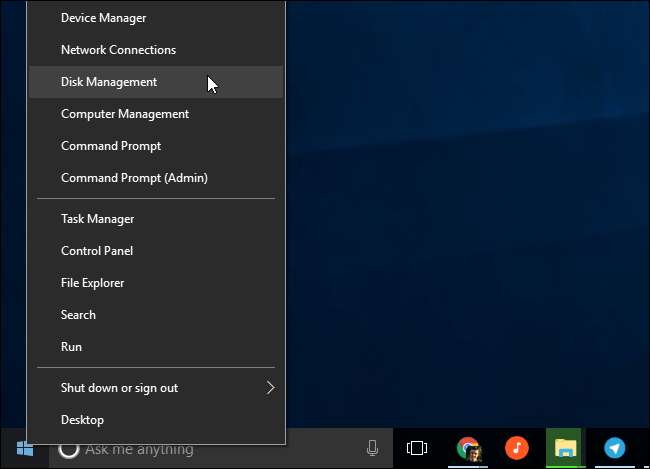
Tutki levyluetteloa levynhallintaikkunassa ja etsi ulkoinen asema. Vaikka se ei näy Resurssienhallinnassa, sen pitäisi näkyä tässä. Etsi levy, joka vastaa flash-aseman kokoa. Joskus se merkitään myös siirrettäväksi, mutta ei aina.
Alla olevassa kuvakaappauksessa olemme havainneet siirrettävän aseman levyllä 3. Jos näet omasi, siirry seuraavaan osioon.
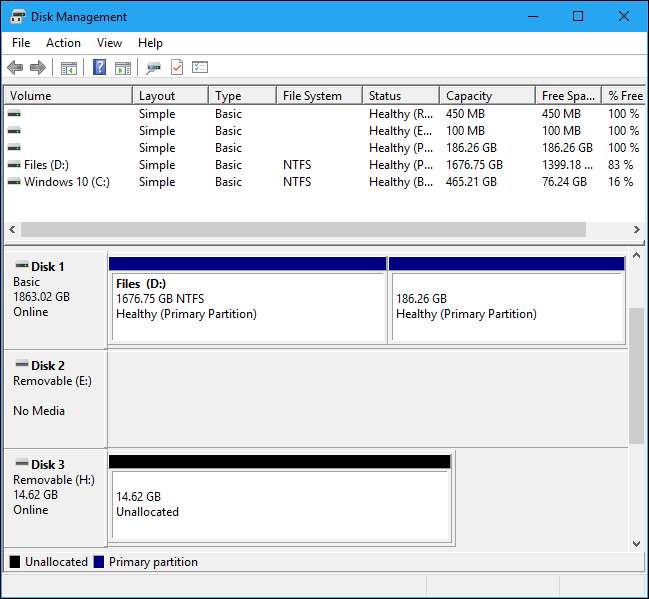
Jos et näe asemaa Levynhallinta-ikkunassa ollenkaan, kokeile näitä vianmääritysvaiheita:
- Kytke virta asemaan tarvittaessa : Joillakin ulkoisilla kiintolevyillä on omat virtakytkimet tai erilliset virtajohdot. Jos käytät suurempaa asemaa, varmista, että sillä ei ole omaa virtakytkintä tai virtajohtoa, joka sinun on liitettävä.
- Liitä se toiseen USB-porttiin : Yritä irrottaa ulkoinen asema ja kytkeä se toiseen tietokoneen USB-porttiin. On mahdollista, että yksi tietty USB-portti tietokoneessa on kuollut.
- Vältä USB-keskittimiä : Jos kytket USB-aseman USB-keskittimeen, yritä kytkeä se suoraan johonkin tietokoneen USB-porttiin. On mahdollista, että USB-keskittimestä ei tule riittävästi virtaa.
- Kokeile toista tietokonetta : Kokeile liittää USB-asema toiseen tietokoneeseen ja tarkista, havaitseeko toinen tietokone sen. Jos mikään tietokone ei näe asemaa, kun liität sen - jopa Levynhallinta-ikkunassa - USB-asema on todennäköisesti kuollut.
Toivottavasti yksi näistä ratkaisee ongelmasi. Jos ei, siirry alla esitettyihin korjauksiin.
Ongelman korjaaminen
Kun olet suorittanut yllä olevat vaiheet, olet parempi paikka korjata ongelma. Tässä on muutama mahdollinen ratkaisu sen perusteella, mitä löysit hakiessasi asemaa Levynhallinnassa.
Jos Windows pyytää sinua alustamaan osion, kun lisäät sen
Jos Windows näkee aseman, mutta ei voi lukea sitä, on mahdollista, että asema alustettiin tiedostojärjestelmällä, jota Windows ei yleensä tue. Esimerkiksi, tämä voi tapahtua, jos alustat aseman HFS + -tiedostojärjestelmällä Macissa tai ext4-tiedostojärjestelmällä Linux-tietokoneella.
Jos liität aseman vieraaseen tiedostojärjestelmään, Windows kertoo, että se on alustettava asema ennen kuin se voi käyttää sitä. Älä alusta levyä vielä! Tämä poistaa kaikki levyllä olevat tiedostot. Jos et tarvitse levyllä olevia tiedostoja, voit suostua sen alustamiseen - mutta varmista, että asemalla ei ole tärkeitä tiedostoja ennen kuin teet.
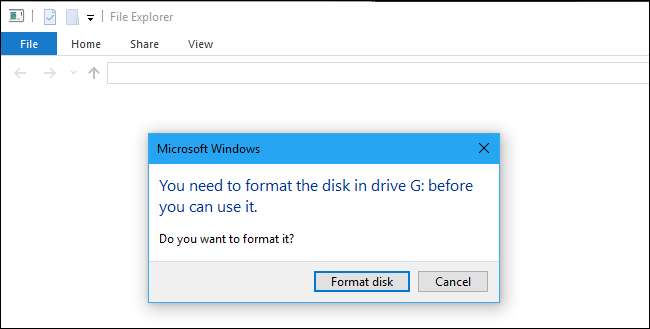
Jos haluat lukea tämän kaltaisen aseman, voit joko liittää sen Mac- tai Linux-tietokoneeseen, jolla se on tehty, ja kopioida tiedostosi siitä toiselle asemalle. Vaihtoehtoisesti voit käyttää ohjelmistoa, jonka avulla voit lue Mac tai Linux-tiedostojärjestelmät Windowsissa . Kun olet kopioinut tiedostot asemasta, voit suostua antamaan Windowsin alustaa (poistaa) levyn. Se näkyy tyhjänä asemana, joka on nyt yhteensopiva Windowsin kanssa.
LIITTYVÄT: Mac-alustetun aseman lukeminen Windows-tietokoneessa
Jos muut Windows-tietokoneet näkevät aseman, mutta nykyinen ei
Jos muut tietokoneet havaitsevat aseman, kun kytket sen, mutta nykyinen tietokone ei, on mahdollista, että Windowsissa on ajuriongelma.
Voit tarkistaa tämän avaamalla
Laitehallinta
. Windows 8 tai 10, napsauta hiiren kakkospainikkeella Käynnistä-painiketta ja valitse "Laitehallinta". Paina Windows 7: ssä Windows + R, kirjoita
devmgmt.msc
Suorita-valintaikkunaan ja paina Enter.
LIITTYVÄT: Kuinka käyttää Windowsin laitehallintaa vianmääritykseen
Laajenna Levyasemat- ja USB-sarjaväyläohjaimet -kohtia ja etsi laitteita, joiden kuvakkeessa on keltainen huutomerkki. Jos näet laitteen, jossa on virhekuvake, napsauta sitä hiiren kakkospainikkeella ja valitse Ominaisuudet. Näet virheilmoituksen, jossa on lisätietoja. Etsi lisätietoja tästä virhesanomasta verkosta.
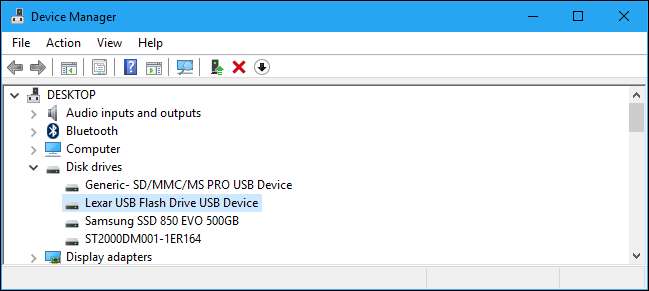
Voit korjata ohjainongelmat napsauttamalla laitetta hiiren kakkospainikkeella, valitsemalla Ominaisuudet ja siirtymällä Ohjain-välilehdelle. Käytä "Päivitä ohjain" -painiketta yrittääksesi asentaa päivitetyn ohjaimen, napsauta "Palauta ohjain" palataksesi ohjaimen edelliseen, jos se juuri lakkasi toimimasta, tai poista ohjain "Poista" -painikkeella ja toivoa Windowsin asentaa automaattisesti toimivan.
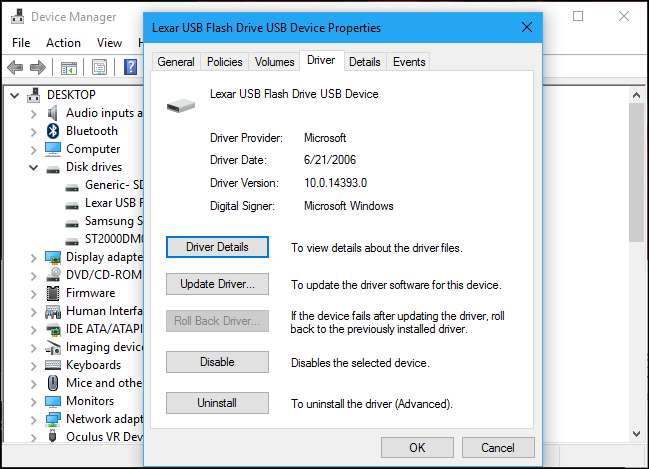
Jos näet aseman levynhallinnassa ja sillä on osioita
Jos asema näkyy Levynhallinnassa ja näet asemassa yhden tai useampia osioita - yläreunassa sininen palkki - sitä ei ehkä näy Windowsin Resurssienhallinnassa, koska sille on määritettävä asemakirjaimet.
Voit tehdä tämän napsauttamalla hiiren kakkospainikkeella aseman osiota levynhallinnassa ja valitsemalla "Muuta asemakirjain ja polut". Jos et voi napsauttaa Muuta asemakirjainta ja polkuja, se johtuu siitä, että Windows ei tue tiedostojärjestelmää osiossa - katso lisätietoja alla.
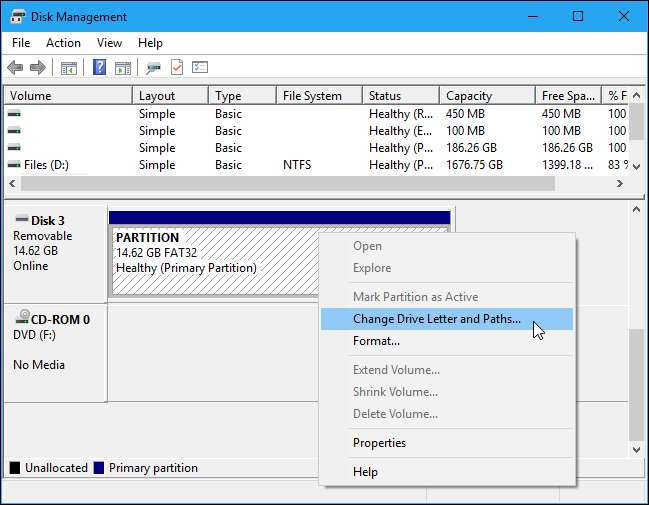
Saatat nähdä, että osioon ei ole määritetty aseman kirjainta. Määritä kuljettajakirje, ja sen pitäisi vain toimia.
Määritä asemakirjain napsauttamalla Lisää-painiketta ja liittämällä haluamasi asemakirjain asemalle. Napsauta “OK” ja se näkyy Resurssienhallinnassa tai Windows Resurssienhallinnassa kyseisen aseman kirjaimen kanssa.

Jos näet aseman levynhallinnassa, mutta se on tyhjä
Jos näet aseman Levynhallinnassa, mutta se on "Kohdistamaton", yläosassa on musta palkki, se tarkoittaa, että asema on täysin tyhjä ja alustamaton. Jos haluat alustaa sen, jotta Windows voi käyttää sitä, napsauta hiiren kakkospainikkeella levynhallinnan kohdistamatonta tilaa ja valitse Uusi yksinkertainen asema.
LIITTYVÄT: Mikä on ero FAT32: n, exFAT: n ja NTFS: n välillä?
Valitse osion suurin mahdollinen koko ja määritä asemakirjain - voit antaa Windowsin valita aseman kirjaimen automaattisesti. Jos haluat, että asema on yhteensopiva mahdollisimman monien muiden käyttöjärjestelmien ja laitteiden kanssa, alusta se exFAT-tiedostojärjestelmä kun Windows kysyy. Muuten, jos käytät sitä vain Windows-koneissa, NTFS on hieno. Kun se on valmis, aseman tulisi olla käyttökelpoinen.
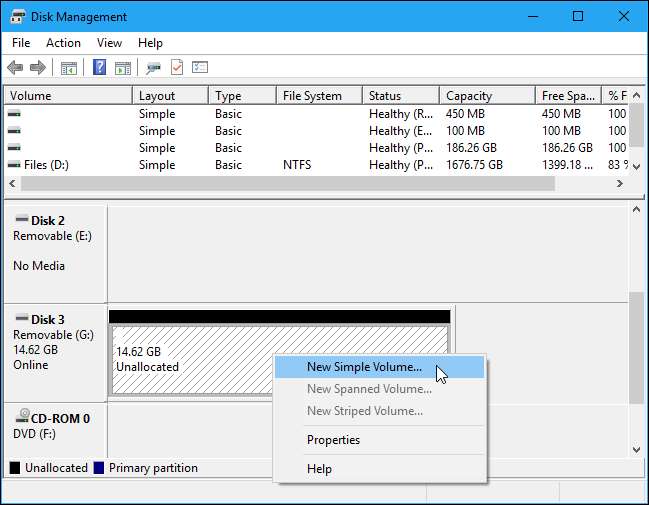
Jos näet aseman levynhallinnassa, mutta et voi alustaa sitä
Joissakin tapauksissa asemassa voi olla hyvin sotkuinen osiomalli. Saatat jopa nähdä suojattuja osioita, joita et voi poistaa Levynhallinnasta. Tai taajuusmuuttajan osio voi olla liian pieni, koska asema on suojaanut osioita tuhlaamalla siinä tilaa.
Voit "puhdistaa" aseman siivoamaan siivous, pyyhkimällä kaikki tiedostot ja osiotiedot asemasta ja tekemällä niistä vielä kerran käyttökelpoiset. Ensimmäinen, varmuuskopioi kaikki tärkeät tiedot asemasta jos asemassa on tärkeitä tietoja. Puhdistus pyyhkii aseman.
Aseman puhdistamiseksi sinun on avattava komentokehoteikkuna järjestelmänvalvojana ja puhdistettava sopiva asema diskpart-komennolla. Seuraa askel askeleelta ohjeet aseman puhdistamiseen Windowsissa Lisätietoja. Tämän jälkeen voit luoda osioita tyhjään asemaan.
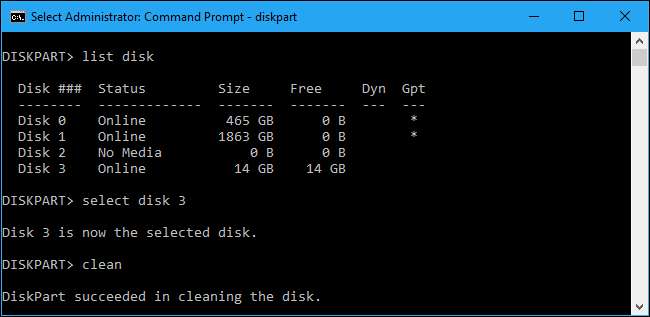
Onneksi näiden vaiheiden suorittamisen jälkeen asema on jälleen hyvässä kunnossa.







